So übertragen Sie ein Apple-Telefon auf den Fernseher
Mit der Beliebtheit intelligenter Geräte achten Apple-Mobiltelefonbenutzer zunehmend darauf, wie sie Bildschirminhalte von Mobiltelefonen auf Fernseher projizieren können, um ein besseres Film- oder Spielerlebnis zu erzielen. In diesem Artikel werden verschiedene Möglichkeiten zum Streamen Ihres iPhone-Bildschirms auf einen Fernseher im Detail vorgestellt, zusammen mit aktuellen Top-Themen und aktuellen Inhalten im Internet, damit Sie die Screen-Casting-Fähigkeiten schnell erlernen können.
1. Aktuelle heiße Themen und heiße Inhalte (letzte 10 Tage)

| heiße Themen | Heiße Inhalte |
|---|---|
| Neue Funktionen von Apple iOS 17 | Die Screencasting-Funktion von iOS 17 ist optimiert, um mehr Geräte zu unterstützen |
| Weltmeisterschaft live | Fans verfolgen WM-Spiele per Screencasting |
| Der Verkauf von Smart-TVs wächst | Die Smart-TV-Verkäufe werden im Jahr 2023 im Vergleich zum Vorjahr um 20 % steigen |
| Drahtlose Bildschirmprojektionstechnologie | Vergleich der Miracast- und AirPlay-Technologien der neuen Generation |
| Home-Entertainment-Trends | Screencasting ist zu einer der wichtigsten Formen der Heimunterhaltung geworden |
2. Mehrere Methoden zum Übertragen des Bildschirms vom Apple-Telefon auf den Fernseher
1. Verwenden Sie die AirPlay-Funktion
AirPlay ist eine einzigartige Screencasting-Technologie für Apple-Geräte, die die drahtlose Projektion von Inhalten vom iPhone, iPad und anderen Geräten auf Fernseher oder Projektoren unterstützt, die AirPlay unterstützen. Hier sind die spezifischen Schritte:
| Schritte | Betrieb |
|---|---|
| erster Schritt | Stellen Sie sicher, dass Ihr iPhone und Ihr Fernseher mit demselben Wi-Fi-Netzwerk verbunden sind |
| Schritt 2 | Öffnen Sie das Kontrollzentrum des iPhones und klicken Sie auf „Bildschirmspiegelung“. |
| Schritt 3 | Wählen Sie ein TV-Gerät aus, das AirPlay unterstützt, und geben Sie das Passwort ein (falls vorhanden). |
| Schritt 4 | Nach Abschluss der Verbindung wird der Inhalt des Telefonbildschirms auf dem Fernseher angezeigt |
2. Verwenden Sie einen Lightning-zu-HDMI-Adapter
Wenn Ihr Fernseher AirPlay nicht unterstützt, können Sie einen Lightning-zu-HDMI-Adapter verwenden, um kabelgebundenes Screencasting zu ermöglichen. Die spezifischen Schritte sind wie folgt:
| Schritte | Betrieb |
|---|---|
| erster Schritt | Kaufen Sie den offiziellen Lightning-zu-HDMI-Adapter von Apple oder einem Drittanbieter |
| Schritt 2 | Verbinden Sie den Adapter mit dem Lightning-Anschluss Ihres iPhones |
| Schritt 3 | Verbinden Sie den Adapter über ein HDMI-Kabel mit dem Fernseher |
| Schritt 4 | Schalten Sie die TV-Eingangsquelle auf HDMI um, um den Inhalt auf dem Telefonbildschirm anzuzeigen |
3. Verwenden Sie Bildschirmspiegelungs-Apps von Drittanbietern
Es gibt viele Bildschirmspiegelungsanwendungen von Drittanbietern auf dem Markt (wie Lebo Screen Mirroring, MirrorGo usw.), die Benutzern von Apple-Mobiltelefonen bei der Bildschirmspiegelung helfen können. Hier sind die allgemeinen Schritte für die Verwendung von Drittanbieter-Apps:
| Schritte | Betrieb |
|---|---|
| erster Schritt | Laden Sie Bildschirmspiegelungs-Apps von Drittanbietern aus dem App Store herunter und installieren Sie sie |
| Schritt 2 | Öffnen Sie die App und befolgen Sie die Anweisungen, um eine Verbindung zum Fernseher herzustellen (der Fernseher muss DLNA oder Miracast unterstützen). |
| Schritt 3 | Wählen Sie den Inhalt aus, den Sie übertragen möchten, und klicken Sie auf die Schaltfläche „Übertragen“. |
| Schritt 4 | Sobald die Verbindung hergestellt ist, wird der Inhalt auf dem Fernseher angezeigt |
3. Häufige Probleme und Lösungen beim Screencasting
| Frage | Lösung |
|---|---|
| Die Bildschirmübertragung verzögert sich oder bleibt hängen | Überprüfen Sie die WLAN-Signalstärke und schalten Sie andere Geräte aus, die das Netzwerk belegen |
| TV-Gerät kann nicht gefunden werden | Stellen Sie sicher, dass sich Fernseher und Mobiltelefon im selben Netzwerk befinden, und starten Sie den Router neu |
| Die Bildschirmprojektion ist nicht klar | Passen Sie die Auflösungseinstellungen an Ihrem Telefon und Fernseher an |
| Ton kann nicht übertragen werden | Überprüfen Sie die Lautstärkeeinstellungen Ihres Fernsehers oder verwenden Sie einen Bluetooth-Lautsprecher |
4. Zusammenfassung
Es gibt viele Möglichkeiten, den Bildschirm von einem Apple-Telefon auf einen Fernseher zu übertragen. Benutzer können entsprechend ihrem Gerät und ihren Anforderungen die am besten geeignete Methode auswählen. Unabhängig davon, ob es sich um eine drahtlose Bildschirmprojektion oder eine Kabelverbindung handelt, kann es zu einem besseren audiovisuellen Erlebnis führen. Aktuelle aktuelle Themen zeigen auch, dass die Leinwandprojektionstechnik zu einem wichtigen Bestandteil des Home Entertainments wird. Ich hoffe, dieser Artikel kann Ihnen dabei helfen, Ihr Bedürfnis, den Bildschirm Ihres iPhones auf Ihren Fernseher zu übertragen, leicht zu erkennen!
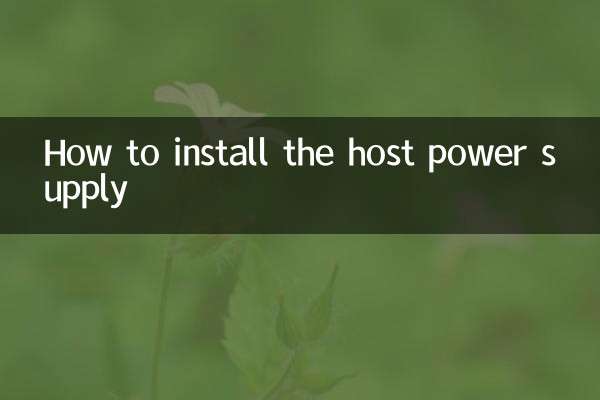
Überprüfen Sie die Details
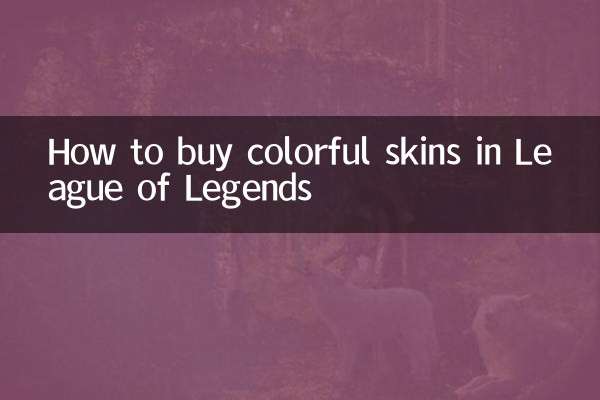
Überprüfen Sie die Details